Понякога бихте искали да споделите видеоклип с други, но придружаващата аудио запис е разсейваща или може би въвежда опасения за поверителността. За щастие има бърз начин да заглушите видеоклип с помощта на Снимки на iPhone и iPad. Ето как.
Първо отворете приложението „Снимки“ на вашия iPhone или iPad. В Снимки намерете видеоклипа, който искате да заглушите, и докоснете миниизображението му.

Когато видеоклипът е отворен, докоснете „Редактиране“ в горния десен ъгъл на екрана.

Когато аудиото е активирано, в горния ляв ъгъл на екрана ще се появи жълта икона на високоговорител. Докоснете го, за да деактивирате звука.
За разлика от други икони на високоговорители в iOS и iPadOS, това не е просто бутон за заглушаване. Докосването на жълтия високоговорител премахва аудиозаписа от самия видео файл, така че видеото ще бъде тихо, когато го споделите.

Когато звукът за видеото е деактивиран, иконата на високоговорителя ще се промени в сива икона на високоговорител с диагонална черта през нея.
Докоснете „Готово“, за да запазите промените във видеоклипа.
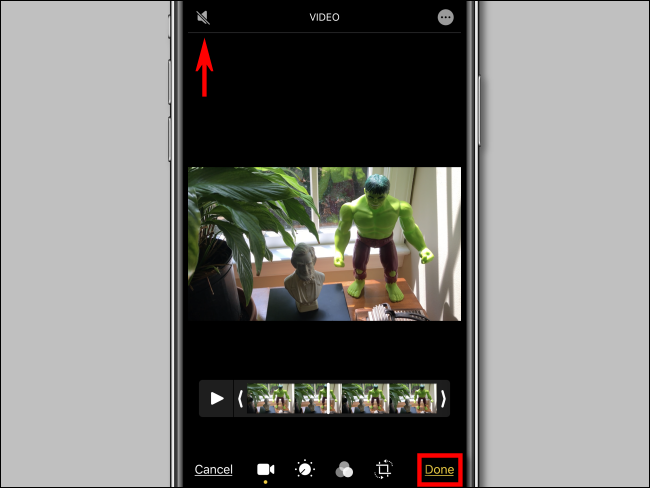
След като звукът е деактивиран за конкретен видеоклип, ще видите икона на високоговорител в сиво на лентата с инструменти в Снимки, когато разглеждате видеоклипа. Това означава, че видеото няма аудио компонент към него.
Ако иконата изглежда като зачеркнат високоговорител на това място, това може да означава, че телефонът ви е просто заглушен. Включете отново звука и се уверете, че иконата на високоговорителя е напълно сива, преди да споделите.

Сега сте свободни да споделяте видеоклипа, както пожелаете, и никой няма да чуе звук, когато видеото се възпроизвежда.
Как да възстановите звука, който току-що премахнахте
Приложението Photos запазва оригиналните видеоклипове и снимки, които редактирате, за да можете да отмените промените си.
След споделяне, ако искате да отмените премахването на звука от видеоклипа, отворете „Снимки“ и проверете видеоклипа, който искате да поправите. Докоснете „Редактиране“ в ъгъла на екрана, след което докоснете „Върни“. Звукът за това конкретно видео ще бъде възстановен.

